هزینه استفاده از تلفن همراه می تواند بسیار گران باشد ، به خصوص اگر از سهمیه مصرف داده بسته داده خریداری شده فراتر رفته اید. خوشبختانه راه های مختلفی وجود دارد که می توانید از آنها استفاده کنید تا بتوانید از سهمیه بسته داده تلفن همراه خود استفاده کنید ، مادامی که بتوانید به شبکه بی سیم دسترسی داشته باشید. همچنین می توانید آهنگ هایی را که دوست دارید به صورت قانونی و رایگان گوش دهید.
گام
قسمت 1 از 4: تماس رایگان
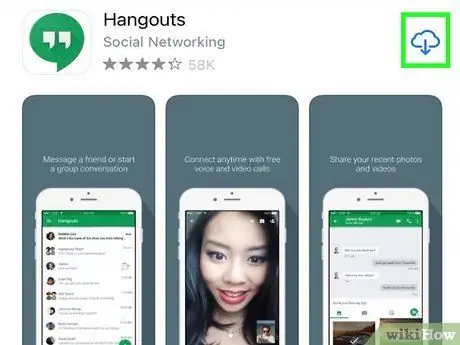
مرحله 1. Google Hangouts و Hangouts Dialer را بارگیری و نصب کنید
تا زمانی که در یک شبکه Wi-Fi هستید ، می توانید از برنامه Google Hangouts و Hangouts Dialer برای تماس با هر شماره ای در کانادا و ایالات متحده استفاده کنید. اگر شماره Google Voice دارید ، می توانید از Hangouts برای دریافت تماس های تلفنی رایگان نیز استفاده کنید. برای برقراری تماس رایگان ، به برنامه Hangouts و شماره گیر Hangouts نیاز دارید. هر دو برنامه را به صورت رایگان در فروشگاه Google Play بارگیری کنید.
- این برنامه از حساب Google مشابه حسابی که با دستگاه Android خود مرتبط کرده اید استفاده می کند.
- هنگام استفاده از iPhone باید با استفاده از یک حساب Google رایگان وارد سیستم شوید. برنامه شماره گیر Hangouts برای iPhone در دسترس نیست. بنابراین همه تماس ها با برنامه Hangouts انجام می شود.
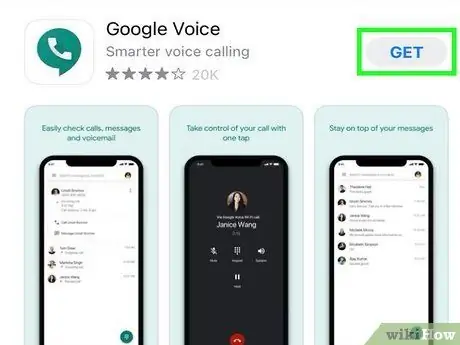
مرحله 2. برای شماره Google Voice ثبت نام کنید (لازم نیست)
برای نمایش شماره تماس گیرنده خروجی می توانید از یک شماره Google Voice استفاده کنید. این در واقع مورد نیاز نیست و در صورت عدم ثبت نام ، شناسه تماس گیرنده شما به صورت "ناشناس" نشان داده می شود. با مراجعه به google.com/voice می توانید یک شماره Google Voice را به صورت رایگان ایجاد کنید. این شماره به طور خودکار با حساب Google شما مرتبط می شود.
اگر شماره Google Voice ندارید ، فقط از شماره سیم کارت به عنوان شناسه تماس گیرنده استفاده کنید. این شماره با سیم کارت نصب شده در گوشی تأیید می شود
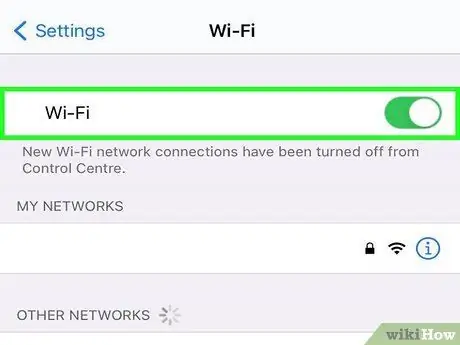
مرحله 3. به شبکه بی سیم متصل شوید
تا زمانی که اتصال داده دارید ، از برنامه Hangouts Dialer برای برقراری تماس استفاده کنید. اتصال می تواند Wi-Fi یا اتصال داده تلفن همراه باشد. برای برقراری تماس های واقعاً رایگان ، تلفن خود را به یک شبکه بی سیم وصل کنید تا دیگر از برنامه داده تلفن خود استفاده نکنید.
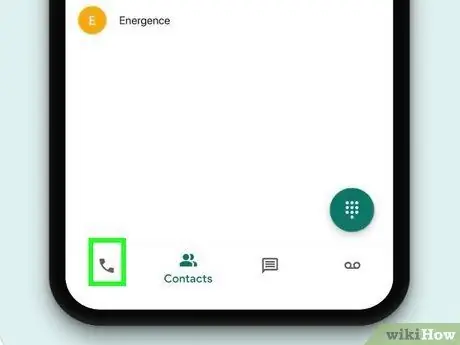
مرحله 4. شماره گیر Hangouts را اجرا کنید
شماره گیر (صفحه کلید برای شماره گیری شماره تلفن) مشابه برنامه تلفن باز می شود. نمی توانید از طریق فهرست مخاطبین خود تماس Hangouts برقرار کنید. باید این کار را در برنامه Hangouts Dialer انجام دهید.
برای برقراری تماس با iPhone ، روی برگه تلفن در پایین برنامه Hangouts ضربه بزنید
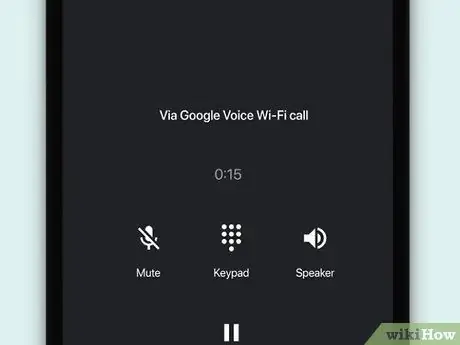
مرحله 5. با شماره ای که می خواهید تماس بگیرید تماس بگیرید
Hangouts Dialer به شما امکان می دهد تقریباً به هر شماره ای در کانادا و ایالات متحده به صورت رایگان دسترسی داشته باشید ، تا زمانی که در کشوری زندگی می کنید که از تماس Hangouts پشتیبانی می کند.
- هنگام برقراری تماس بین المللی ، ممکن است لازم باشد علامت "+" و کد کشور شماره ای که می خواهید با آن تماس بگیرید را اضافه کنید ، حتی اگر هنگام بازدید از آن مکان با یک شماره محلی تماس گرفته اید.
- هنگامی که هزینه تماس از شما کسر می شود ، هزینه در حساب Google Voice شما نمایش داده می شود و در صورت موافقت با هزینه ، هزینه دریافت می شود. می توانید در google.com/voice#billing به حساب Google Voice خود پول اضافه کنید. برای بررسی هزینه های برقراری تماس با کشورهای مختلف ، می توانید از همان صفحه استفاده کنید.
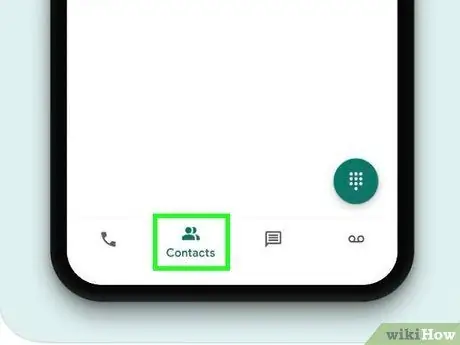
مرحله 6. اگر می خواهید تماس ها را به صورت رایگان دریافت کنید ، شماره Google Voice خود را ارائه دهید
اگر شماره Google Voice مرتبط با حساب خود و همچنین Hangouts Dialer دارید ، می توانید با یک شماره Google Voice تماس بگیرید. اگر زمان زیادی را صرف گشت و گذار در Wi-Fi می کنید ، می توانید از آن برای تقریباً هر گونه تماس تلفنی بدون تخلیه اعتبار خود استفاده کنید.
قسمت 2 از 4: ارسال پیام به صورت رایگان
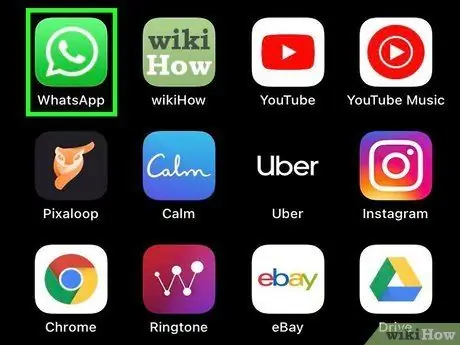
مرحله 1. دوست شما باید از همان برنامه چت استفاده کند
بسیاری از برنامه های پیام رسانی رایگان وجود دارد که می توانند جایگزین پیامک شوند و می توانید از آنها برای ارسال پیام رایگان به دوستان خود استفاده کنید. بهترین راه برای استفاده از این برنامه استفاده از سرویس مشابه همه دوستان است. می توانید به راحتی از طریق داده های تلفن همراه یا Wi-Fi پیام ها را بدون پرداخت هزینه پیامک ارسال کنید. خدمات پیام رسانی رایگان محبوب عبارتند از:
- مسنجر فیس بوک
- واتس اپ
- کیک
- اسکایپ
- Hangouts
- وایبر
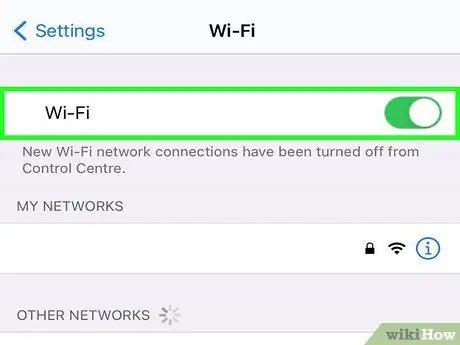
مرحله 2. وقتی به شبکه بی سیم متصل هستید از برنامه پیام رسانی استفاده کنید
تا زمانی که به یک شبکه Wi-Fi متصل هستید ، می توانید پیام ها را به صورت رایگان ارسال و دریافت کنید. وقتی به شبکه Wi-Fi متصل نیستید ، برنامه پیام رسانی از برنامه داده تلفن شما استفاده می کند. این برنامه پیام رسانی رایگان هرگز نبض پیام کوتاه شما را کاهش نمی دهد.
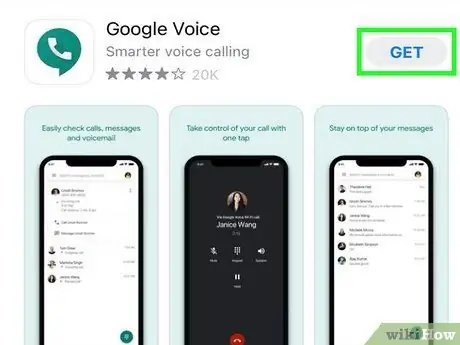
مرحله 3. در Google Voice ثبت نام کنید تا بتوانید SMS رایگان ارسال کنید
از یک شماره Google Voice رایگان و برنامه Google Voice برای ارسال پیامک رایگان به هر دستگاه تلفن همراه استفاده کنید. پاسخ به تلفن و ایمیل (ایمیل) شما ارسال می شود. برای Google Voice ثبت نام کنید و با مراجعه به google.com/voice یک شماره رایگان دریافت کنید.
- وقتی در شبکه بی سیم نیستید ، پیام های SMS ارسال و دریافت شده از طریق Google Voice از اتصال داده تلفن شما استفاده می کند.
- اگر Hangouts را نصب کرده اید ، از برنامه برای ارسال و دریافت پیام های متنی Google Voice به جای استفاده از برنامه Google Voice استفاده کنید.
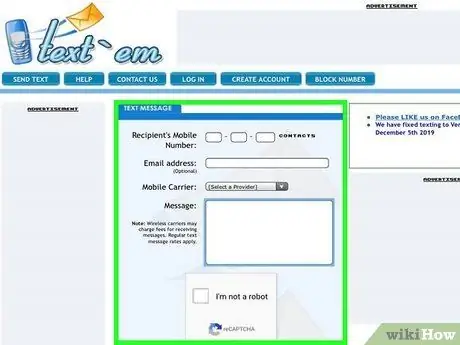
مرحله 4. با استفاده از سرویس آنلاین یک پیام متنی ارسال کنید
اگر می خواهید فقط یک یا دو پیام کوتاه ارسال کنید ، کافی است از سایت هایی دیدن کنید که خدمات پیام کوتاه رایگان مانند textem.net یا txt2day.com ارائه می دهند. می توانید از سایت برای ارسال پیام به هر شماره به صورت رایگان استفاده کنید. اگرچه نمی توان از این سرویس برای دریافت پیام استفاده کرد ، اما در مواقع ضروری می توانید آن را مفید بدانید.
قسمت 3 از 4: گوش دادن به موسیقی به صورت رایگان
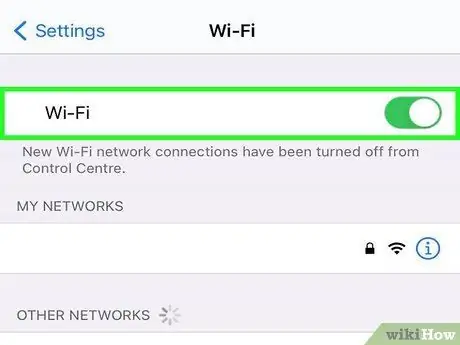
مرحله 1. به شبکه بی سیم متصل شوید
پخش جریانی موسیقی داده های زیادی را تخلیه می کند و در صورت پخش مکرر میزان استفاده از تلفن همراه ، به سرعت از حد سهمیه ماهانه فراتر می رود. مکرراً به موسیقی گوش ندهید مگر اینکه به شبکه بی سیم متصل شده باشید تا برنامه داده تلفن همراه شما به سرعت تمام نشود.
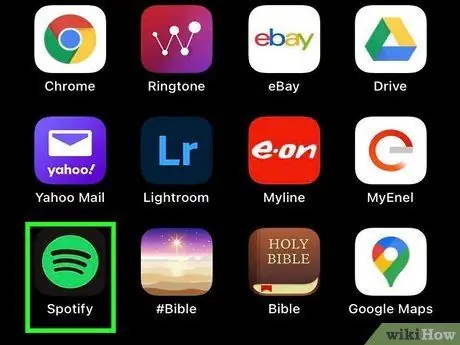
مرحله 2. برنامه رادیویی رایگان را بارگیری کنید
می توانید از چندین برنامه رایگان برای گوش دادن به جریان موسیقی بدون نیاز به پرداخت هزینه استفاده کنید. ممکن است مجبور شوید هر بار که برخی آهنگ ها پخش می شوند به تبلیغات گوش دهید مگر اینکه هزینه اشتراک ماهانه پرداخت کنید. برخی از برنامه های جاری که می توانند به صورت رایگان استفاده شوند عبارتند از:
- Spotify
- پاندورا
- موسیقی Google Play
- TuneIn
- last.fm
- NextRadio (انتخاب حامل ها)
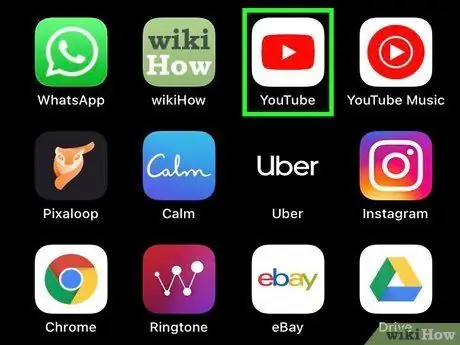
مرحله 3. به موسیقی از طریق YouTube گوش دهید
YouTube دارای یک کتابخانه موسیقی عظیم است و شما معمولاً می توانید ویدیوها را جستجو کرده یا هر موسیقی را که می خواهید پخش کنید. می توانید به لیست های پخش ایجاد شده توسط کاربران YouTube با هنرمندان مختلف گوش دهید. همچنین می توانید لیست پخش خود را ایجاد کنید که می توانید در هر زمان به آنها گوش دهید.
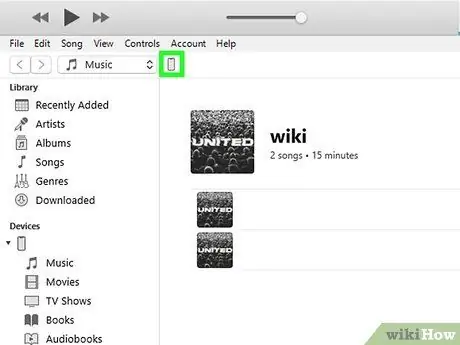
مرحله 4. فایلهای موسیقی را از رایانه منتقل کنید
اگر فایل های موسیقی زیادی در رایانه خود دارید ، آهنگ های مورد علاقه خود را به تلفن خود منتقل کنید تا بتوانید بدون کاهش سهمیه داده تلفن همراه خود ، آنها را به طور مداوم گوش دهید. تقریباً همه تلفن های هوشمند مدرن چندین گیگابایت فضای ذخیره سازی ارائه می دهند که می توانید از آنها برای ذخیره فایل های موسیقی استفاده کنید.
- Android: تلفن خود را به رایانه وصل کنید. Android شما به عنوان یک درایو خارجی نمایش داده می شود. فایل های موسیقی رایانه خود را در فهرست موسیقی تلفن خود کپی کنید. برای اطلاعات بیشتر نحوه افزودن موسیقی به دستگاه Android را ببینید.
- iPhone: iPhone خود را به کامپیوتر وصل کرده و iTunes را راه اندازی کنید. iPhone خود را انتخاب کرده و به برگه Music بروید. موسیقی iTunes را که می خواهید با iPhone خود همگام سازی کنید انتخاب کنید. برای اطلاعات بیشتر نحوه افزودن موسیقی و فیلم به iPhone را ببینید.
قسمت 4 از 4: انتخاب بهترین برنامه داده نامحدود
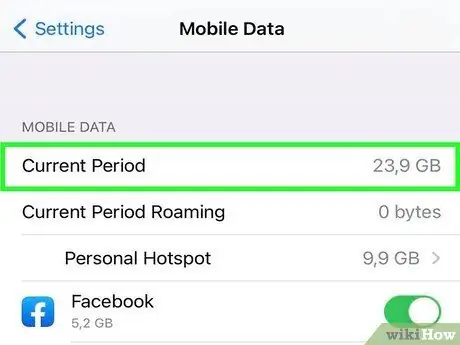
مرحله 1. تصمیم بگیرید که آیا واقعاً به یک برنامه داده "نامحدود" نیاز دارید
به احتمال زیاد استفاده از داده های تلفن همراه شما آنقدرها که فکر می کنید نخواهد بود ، به خصوص اگر مرتباً به شبکه های Wi-Fi متصل شوید. اگر به یک برنامه داده محدود که هنوز می تواند نیازهای شما را برآورده کند ، بروید ، می توانید پول زیادی را پس انداز کنید.
برای مشاهده نیازهای متوسط خود ، میزان استفاده از داده ها را به مدت یک ماه کنترل کنید. در Android ، می توانید آن را از بخش "استفاده از داده" برنامه تنظیمات نظارت کنید. در iOS ، در بخش "Cellular" برنامه تنظیمات ، به دنبال استفاده از داده های تلفن همراه خود باشید
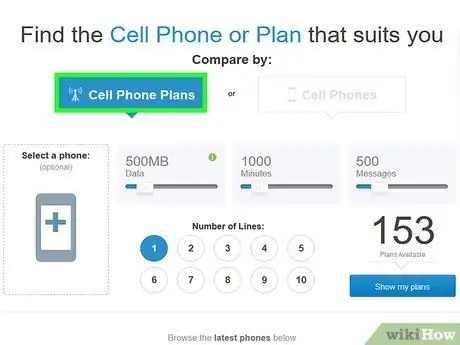
مرحله 2. از وب سایت برای مقایسه طرح های داده در بازار استفاده کنید
چندین وب سایت وجود دارد که تمام برنامه های داده تلفن همراه موجود در بازار را گردآوری می کنند تا بتوانید آنها را مقایسه کنید. این برای پیدا کردن مناسب ترین برنامه داده برای شما بسیار مفید است. می توانید برنامه های داده را در برخی از این سایت های محبوب مقایسه کنید:
- whistleout.com
- wirefly.com
- گزارشات مصرف کننده
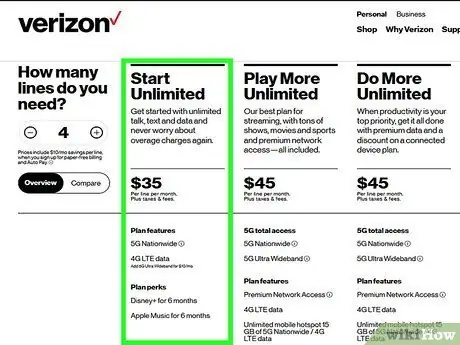
مرحله 3. اطلاعات هر بروشور بسته اطلاعات "نامحدود" را بخوانید
برنامه های داده نامحدود اغلب با هشدار همراه هستند. بیشترین هشدار داده شده در مورد سرعت محدود است. برخی از برنامه های داده نامحدود همیشه کندتر از برنامه های داده بر اساس میزان مصرف بر گیگابایت هستند ، در حالی که برخی دیگر هنگامی که از مقدار مشخصی از داده استفاده می کنید ، سرعت خود را به شدت کاهش می دهند. برنامه های داده نامحدود زمانی بی ارزش می شوند که شما فقط برای باز کردن یک صفحه وب به زمان زیادی نیاز دارید. جزئیات طرح داده "نامحدود" خود را بررسی کنید تا ببینید آیا چیزی وجود دارد که ممکن است علیه شما کار کند.
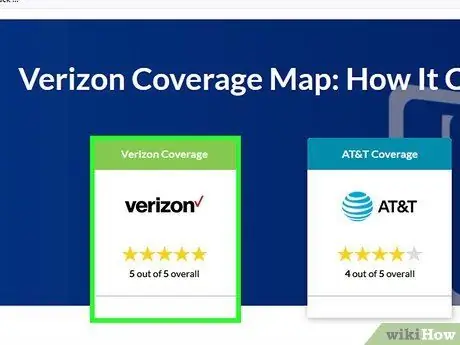
مرحله 4. مطمئن شوید که طرح داده ای که انتخاب می کنید پوشش خوبی داشته باشد
اطمینان حاصل کنید که اپراتوری که انتخاب می کنید پوشش سیگنال خوبی در منطقه شما فراهم می کند. اگر در حین انجام فعالیتهای روزانه خود سیگنالی دریافت نکنید ، یک برنامه داده نامحدود بی فایده می شود.







